oppoa72에서 앱을 숨기는 방법_oppoa72에 숨겨진 데스크톱 게임 아이콘을 설정하는 방법에 대한 튜토리얼
- WBOYWBOYWBOYWBOYWBOYWBOYWBOYWBOYWBOYWBOYWBOYWBOYWB앞으로
- 2024-03-25 12:30:16830검색
PHP 편집자 Baicao가 oppoa72를 설정하여 애플리케이션을 숨기는 방법을 소개합니다. oppoa72 휴대폰에서는 간단한 조작을 통해 다른 사람에게 보여주고 싶지 않은 애플리케이션을 숨겨 개인 정보를 보호할 수 있습니다. 이 기사에서는 oppoa72 숨겨진 애플리케이션의 설정 단계를 자세히 소개하여 데스크톱 게임 아이콘을 숨기는 방법을 쉽게 익힐 수 있습니다.
1. "설정 > 보안 > 애플리케이션 암호화"로 이동합니다.
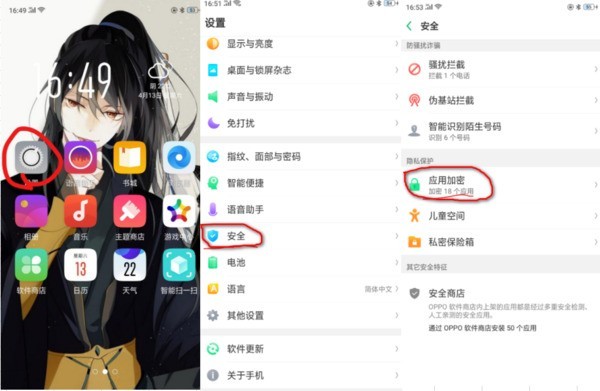
2. 숨기려는 애플리케이션을 선택하고 "비밀번호 확인 활성화" 스위치를 켠 다음 "데스크톱 아이콘 숨기기"를 켭니다.
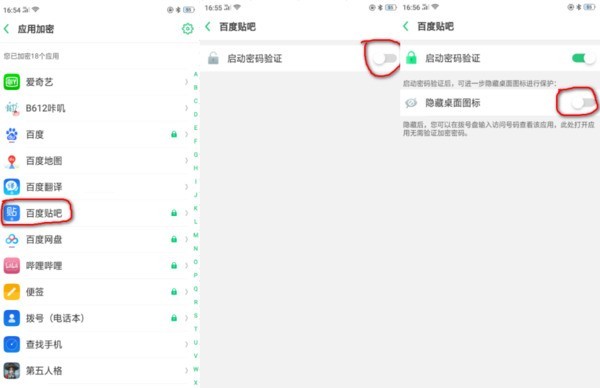
3. 이 기능을 처음 사용하는 경우 접속번호를 설정해야 합니다. 설정이 완료된 후 접속번호를 다이얼패드에 입력하면 숨겨진 상태로 애플리케이션이 열립니다. 상. 접속번호 수정이 필요한 경우, "애플리케이션 암호화"에 진입하신 후 우측 상단의 설정 버튼을 눌러 변경하실 수 있습니다.
숨겨진 앱에 액세스
앱을 열려면 다이얼 패드에 액세스 번호를 입력하세요. 액세스 번호는 모두 #으로 시작하고 #으로 끝나며 #0000#과 같이 중간에 1~16자리 숫자가 포함됩니다.
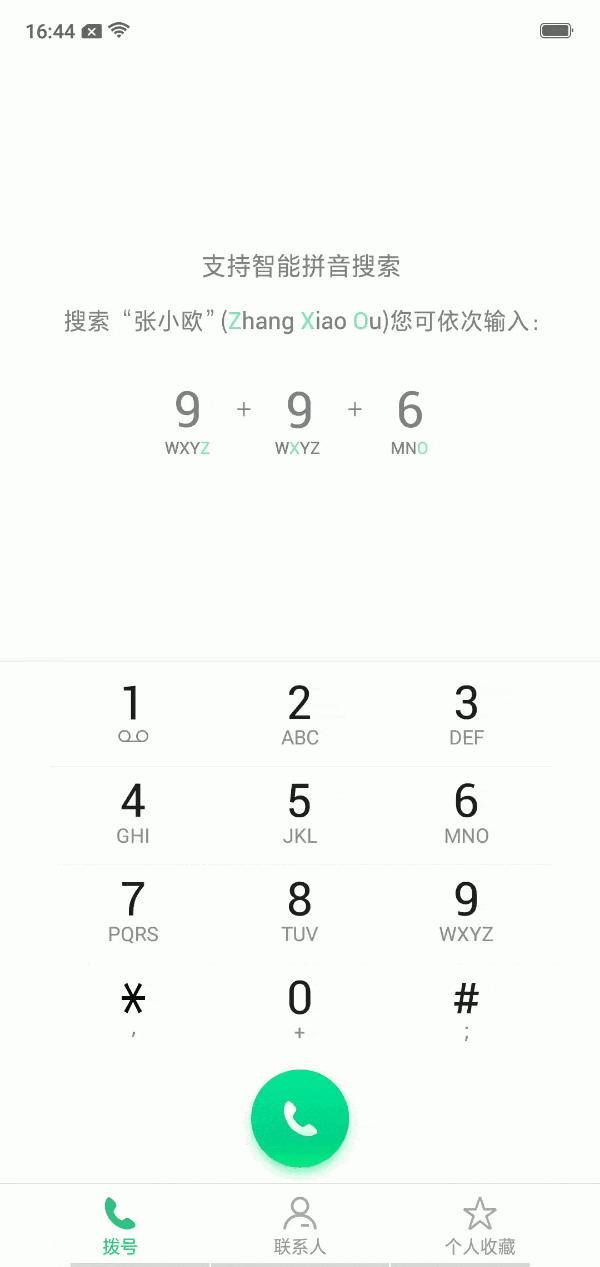
게임 아이콘 숨기기
휴대폰에서 [게임 공간]을 입력하고 [바탕화면에 게임 아이콘 표시 안 함] 스위치를 켜세요. 이미 게임 공간에 배치된 게임은 바탕화면에 아이콘이 표시되지 않습니다.
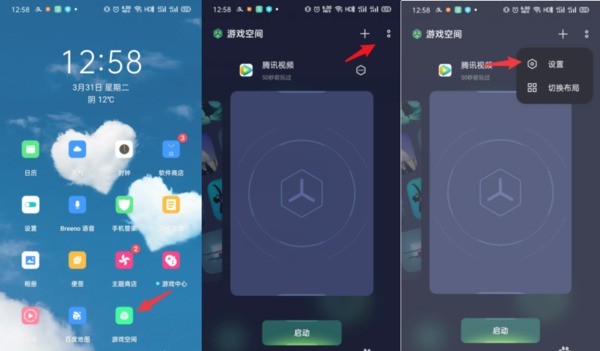
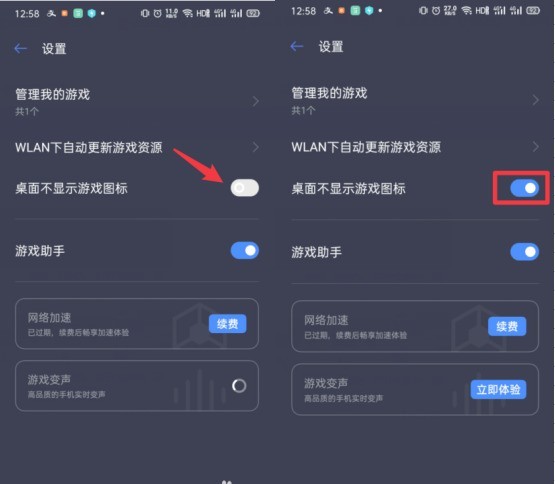
알림:
[바탕 화면에 스토리지 게임 아이콘 표시(또는 바탕 화면에 게임 아이콘 표시 안 함)] 스위치를 끄면 모든 게임 아이콘이 휴대폰 홈 화면의 마지막 페이지에 다시 나타납니다.
위 내용은 oppoa72에서 앱을 숨기는 방법_oppoa72에 숨겨진 데스크톱 게임 아이콘을 설정하는 방법에 대한 튜토리얼의 상세 내용입니다. 자세한 내용은 PHP 중국어 웹사이트의 기타 관련 기사를 참조하세요!

